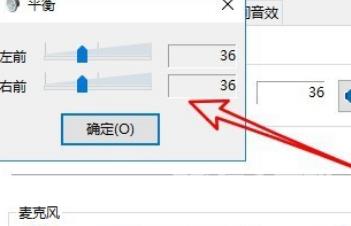win10怎么调整左右声道?不少的win10用户们对声道的操作不是很熟悉,就像调整左右声道,其实方法很简单的,用户们可以直接的点击声音下的播放,然后直接的选择扬声器下的级别来进
win10怎么调整左右声道?不少的win10用户们对声道的操作不是很熟悉,就像调整左右声道,其实方法很简单的,用户们可以直接的点击声音下的播放,然后直接的选择扬声器下的级别来进行操作就可以了。接下来就让本站来为用户们来仔细的介绍一下win10调整左右声道方法吧。
win10调整左右声道方法
1、右击声音图标,选择声音。
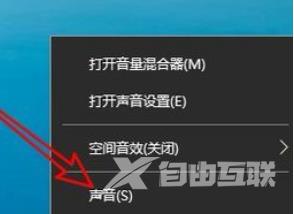
2、在窗口中点击播放。
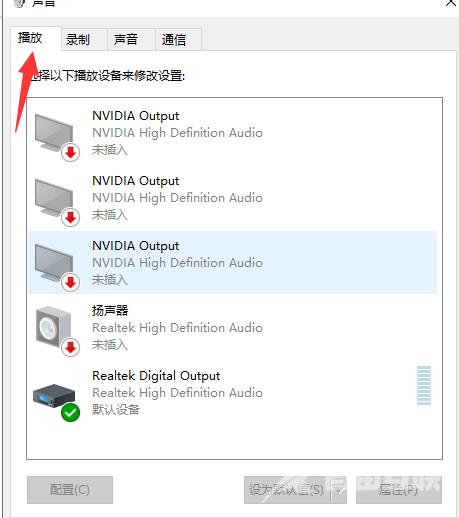
3、我们找到扬声器设置项,同时双击该快捷链接。
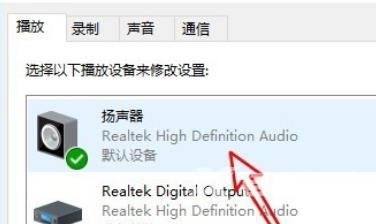
4、在窗口中我们点击级别。
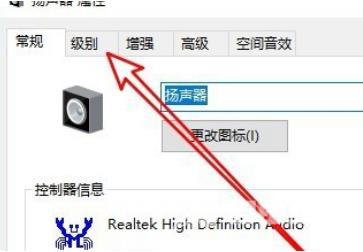
5、我们点击声卡后面的平衡。
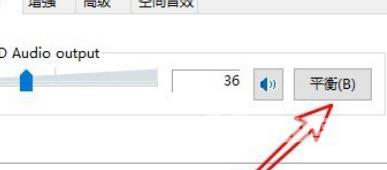
6、我们可以通过拖动下面的滑块来调整左右声道的声音大小完成左右声道互换。